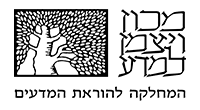פעילות זו דורשת שימוש במחשב עם כרטיס קול ורמקולים והתקנת תוכנת Goldwave for windows.
את התוכנה ניתן לטעון בחינם מהאינטרנט בכתובת: http://www.goldwave.com
תוכנה זו היא תוכנה לעיבוד צלילים, השמעתם, הקלטתם, והמרתם לתקנים שונים. מספר קבצים מוכנים המתאימים לפעילות זו תימצא באתר ועל הדיסק המכיל את תוכן האתר.כרקע לפעילות זו יש לדעת מעט מידע על קבצי קול במחשב, ולכן הכנו את התקציר בהמשך:
מהו קול?
בני אדם שומעים קול כאשר לאוזן מגיעות תנודות אוויר בתדרים שבין 20 ל- 20,000 הרץ. רעידות אוויר אלו גורמות לתנודות קרום התוף באוזן.
תנודות אוויר אלו יכולות להיגרם על ידי כל מערכת המתנודדת בתדרים אלו (ממברנה של רמקול, כלי נגינה, רעש מכני כתוצאה מרעידות מכשירים, וכו'). גלי הקול הן רעידות (תנודות) רציפות, בעלות עוצמות משתנות בזמן וכן משתנות בתדר.
מהו קובץ קול במחשב?
מקובל להתייחס לקבצי קול במחשב על פי שמות הבאים מאנגלית כגון: "אאודיו" (Audio) או "סאונד" (צליל) (Sound).
בכל מחשב מותקנת בדרך כלל תוכנה המקושרת לקבצים עם סיומות אלו, וברגע שהמשתמש מקליק פעמיים על קובץ עם סיומת המתאימה לקובץ קול, התוכנה המתאימה נפתחת ומשמיעה ברמקול את הצלילים האגורים בקובץ הקול. המידע אגור בקובץ הקול בצורה דיגיטלית, דומה לזו של כל המידע האגור במחשב. כדי להפוך מידע זה לקול הנשמע באוזן, יש לתרגם את המידע הדיגיטלי לאות אנלוגי, המועבר לרמקול. פעולה זו מבוצעת בכרטיס הקול במחשב.
באילו סוגים של קבצי קול משתמשים במחשב?
קבצי הקול במחשב הם בצורה דיגיטלית בלבד.
אמנם כבר במחשבים האישיים הראשונים היה רמקול קטן להשמעת צלילים, אך ברוב המחשבים בתחילת המאה ה- 21 יש כרטיסי קול משוכללים, ורמקולים המשמיעים צלילים באיכות טובה.
קיימים 2 סוגים עיקריים של קבצי קול במחשב:
- קבצי הקול עצמם, בצורה דיגיטלית (Waveform Audio). סיומות קבצי הקול השימושיים במחשבי pc הם: .wav. קיימים גם קבצי קול עם סיומות מסוגים אחרים כגון: .au, aiff, snd, voc, אולם אלו סוגי קבצים לא תקניים, ולכן כדאי להמיר את כל קבצי הקול לצורת קבצי wav.
קבצי הקול עצמם הם הקלטות של צלילים (אותות אנלוגיים) אשר הומרו לצורה דיגיטלית, וכל שכושר ההפרדה (קצב הדגימה) בהמרת הצלילים היה גדול יותר, נפח קובץ הקול גדול יותר.מכיוון שתקן wav הוא תקן מיושן, המבזבז משאבי מחשב (זיכרון), הומצא תקן חדש לקבצי מוזיקה, אשר פותח במיוחד למכשירים ניידים ולאינטרנט, ונקרא: MP3. - קבצי קול הקשורים למכשירי נגינה (מאפשרים להקליט קולות מכלי הנגינה ישירות למחשב). לצורך כך נקבע תקן ממשק דיגיטלי לחיבורם למחשב (תקן תקשורת בין המחשב לכלי נגינה):
MIDI = Musical Instrument Digital Interface
זהו מיפרט המגדיר את תקני הכבלים והחיבורים בין ההתקן המוזיקלי למחשב, ואת הכללים הקשורים להעברת המידע מהמכשירים למחשב. העורך (Sequenser) המאפשר לשלב צלילים ממספר מכשירי נגינה היה בעבר רק אמצעי חומרה, ואילו היום הוא קיים כתוכנה במחשב PC.
קובץ MIDI מכיל את רק את ההוראות לכלי הנגינה, ולא את הצלילים עצמם. על כן קובץ מסוג זה הוא קובץ קטן. קובץ מסוג זה מכיל רשימת פקודות עם תיזמון מדויק.כל כרטיסי הקול הקיימים היום במחשב מכילים התקני MIDI.
סינתסייזר הוא חלק המכשיר משמיע צלילים שהופקו על ידי מספר כלי נגינה בו זמנית. ניתן באמצעותו אפילו להמיר מוזיקה שהוקלטה על ידי מכשיר אחד (כגון אורגן) למוזיקה המושמעת על ידי מכשיר אחר (כגון חליל). הסינתסייזר ממיר צלילים דיגיטליים בצלילים אנלוגיים.
כיצד מוסיפים קובץ קול ליישומים (אובייקט)?
קובץ קול מהווה אובייקט תקני המוכר למערכות ההפעלה של מחשבים. אם משתמשים בקבצי קול תקניים, ניתן להכינם מראש, ולצרפם למעבדי תמלילים, מאגרי מידע, גיליונות אלקטרוניים, משחקים, וכו'.
לרוב היישומים במחשב ניתן לצרף קבצי קול. פעולה זו מתבצעת בדרך כלל באמצעות שימוש בתפריט: "הוספה" / "אובייקט" וניתן לבחור את סוג קובץ הקול ( wave sound או MIDI sequence), ולאחר מכן את הקובץ עצמו מתוך התפריט.
כיצד מקליטים קובץ קול?
תוכנות ההקלטה, כגון אלו המוזכרות בפעילות זו, הן תוכנות פשוטות להפעלה, ואינן דורשות ידע מתקדם בהפעלת מחשבים.
אם למחשב יש כרטיס קול, ואליו מחובר מיקרופון, ניתן פשוט להפעיל את התוכנה להקלטה, ולהקליט קול בדיוק כמו במכשיר הרשמקול (טייפ רקורדר). הקובץ המוקלט נשמר בצורת קובץ מחשב תקני, עם הסיומת המתאימה לקובץ קול. היתרון בהקלטה דיגיטלית למחשב הוא ביכולת לעבד את קובץ הקול הנוצר.
כיצד מעבדים קובץ קול?
הקלטת קול לקובץ קול במחשב מבוצעת באמצעות מיקרופון המתחבר לכניסה מיוחדת במחשב.באמצעות המחשב קל לבצע פעולות על קבצי קול, פעולה שדרשה בעבר חדרי עריכה וציוד מיוחד ויקר.
עירבול צלילים (Sound Mixing) פירושו הרכבה של צליל אחד או יותר על אחר. לדוגמא, מיזוג כלי נגינה שונים המנגנים אותה יצירה. בהשמעה של הקובץ הנוצר יושמעו הצלילים יחד.
פעילות מכינה:
- מצא קבצי קול מעניינים באינטרנט (בצע חיפוש על הסיומת המתאימה לקבצי קול: .wav), ושמור אותם במחשבך.
- שלב קבצי קול כאובייקטים במסמך "וורד" ו/או "אקסל" ו/או "פאור פוינט".
עיבוד קול
קיימות תוכנות רבות המטפלות בהקלטת קולות, השמעתם, עיבודם, והמרתם מפורמט לפורמט,לדוגמא:
Audio Grabber אותה ניתן להוריד בחינם מהאתר: www.audiograbber.net
תוכנת עיבוד הקול בה נשתמש באתר זה היא: GoldWave for Windows
את התוכנה ניתן להוריד בחינם באתר האינטרנט: http://www.goldwave.com
הגירסה במאי 2002 היא 4.26, והנפח שלה כ 850KB. תוכנה זו מתאימה למחשבי PC עם מערכת הפעלה Windows 95 ומערכות מתקדמות יותר.
כאשר מתקינים את התוכנה היא כוללת הוראות מפורטות (באנגלית) מנואל שלם כקובץ html בשם: GoldWave.htm בספריית ההתקנה. הקלקה כפולה על הקובץ פותחת אותו באמצעות דפדפן האינטרנט.
כדי להשמיע צלילים מקובץ קול, יש תחילה לפתוח אותו באמצעות תוכנה זו (קובץ/ פתח).על המסך מתקבל ספקטרום הצלילים של הקובץ.
כאשר רוצים להשמיע רק חלק מתוך הצלילים בקובץ, ניתן לתחום את חלק הספקטרום הרצוי באמצעות בחירה עם כפתור שמאל וכפתור ימין של העכבר.
מתוך תפריט כלים (Tools) בוחרים להציג על המסך את Device Controls. זהו תפריט גרפי המכיל כפתורים המוכרים לכל אחד שיודע להפעיל רשמקול, או מכשיר וידאו.
ניתן באמצעות הסקלה מימין לתמונת השעון לשנות את קצב השמעת הצלילים. בצורה זו ניתן להאיט את הקצב כדי שדיבור יישמע כמו של רובוט, או להאיץ אותו כך שיישמע כמו בסרטים מצוירים.
ניתן לקבוע בתכונות ההשמעה שתבוצע לולאה (Loop), כלומר שהקול המושמע יחזור על עצמו שוב ושוב.
שאלות לתלמידים לפני תחילת לימוד קבצי קול:
- מי מכם מוריד שירים מהאינטרנט? (Napstar).
- באיזה פורמט מופיעים קבצי השירים באינטרנט? MP3.
- מי יודע להמיר שיר מתקליטור מוזיקה לקובץ שניתן להשמיע ולשמור במחשב? (wav).
- האם מובן ההבדל בין מוזיקה מתקליט או מרדיו לעומת מוזיקה מתקליטור או ממחשב? (אנלוגי לעומת דיגיטלי).
- מי יודע כיצד נראה ספקטרום הקול המתקבל ממוזיקה?
- מה נקבל אם נשמיע אות בצורת גל סינוס ברמקול? (שריקה, צליל טהור).
- מהו טרנספורם פורייה של אותות גלים? (הפרדה של הגל המורכב לתדרים הבסיסיים מהם הוא מורכב).
- כיצד מנפים אות מתוך רעש? (פילטר מעביר נמוכים, פילטר מעביר גבוהים, פילטר מעביר פס תדרים, טרנספורם פוריה – הורדת תדרים מיותרים).
הוראות מפורטות לפעילות עם תוכנת GoldWave
יצירת צלילים מוגדרים באמצעות נוסחה מתמטית:
כאשר רוצים ליצור צליל נקי (תדר אחד), יש להכניס את נוסחת גל הסינוס המתאים (גם אם אינך יודע מהו סינוס, באפשרותך להעתיק את הנוסחה על פי ההוראות) בתוך Expression evaluator:
(Y = sin(2*pi*f*t
לאחר מכן יש למלא את התדירות (Frequency) המתאימה במקום האות f, לדוגמא 1,000 הרץ.
הרצת קבצי קול מוכנים:
- פתח את הקובץ Lion1, וודא שעל המסך מופיע Device Controls (במידה ואינו מופיע, ניתן לפתוח אותו באמצעות Tools/Device Controls). צורת החלון היא:
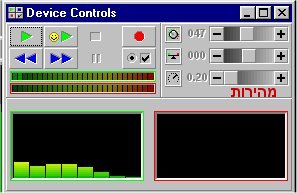
- הפעילו את הקובץ לשמיעה, באמצעות כפתור Play כמו במכשירים ביתיים.
- שנו את מהירות ההשמעה באמצעות הזזת כפתור המהירות לכיוון + או – והקשיבו להשפעת השינוי.
- בצעו פעולה דומה של שינוי מהירות ההשמעה עבור נביחת כלב: DogBark1.wav.
- השתמשו בתפריט Effects (הנראה בתמונה) כדי ליצור שינויים (עריכה) בקובץ הקול.
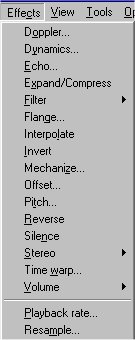
לדוגמא, בין האפקטים שניתן ליצור לקובץ הקול:
- ניתן להוסיף "הד" (Echo).
- ניתן להפוך את הקול לקול מכני (Mechanize).
- ניתן להשמיע את הקול מהסוף להתחלה (Reverse), וכו'.
דוגמא לשימוש באפקטים:
- תחילה יש לפתוח את תפריט Effects, ולבחור בו את אחד מסוגי הצלילים הבאים:
- Amplitude Modulation.
- Bender.
- Frequency Modulation.
- Tremolo.
לאחר שבוחרים את אחת מהדוגמאות, יש להקליק על כפתור Start כדי לחשב את הביטוי המתמטי המתאים לסוג הצליל הנבחר.השמיעו את הקובץ לאחר ביצוע כל שינוי – לחיצה על כפתור Play.
- בחרו בקבוצת Harmonic ובביטוי Cord1 או Cord2. .
- בחרו בקבוצת Music ובביטוי Twinkle on Xylophone.
מומלץ תמיד לבחור בתדירויות בתחום: 500-1000 הרץ, ובפרק זמן של 1-10 שניות.
- בחרו בקבוצת Waves ובאחד מהביטויים: Beam Fade, Fast Square, או Full scale sweep.
- לפעילות נוספת הוספנו את קבצי הקול הבאים: Gorilla1
ניקוי אות מרעשים בשיטות שונות
אחד האפקטים השימושיים בתוכנה הוא ניקוי אות מרעשים. נלמד כיצד מבצעים זאת.
שמרו את קובץ הקול המקורי שלכם תחת שם אחר, ובצעו עליו את הפעולות הבאות:
- מתוך התפריט של האפקטים בחרו את פעולת ניקוי האות מרעש: Effects/Filter/Noise Reduction
- בשלב ראשון, קבלו את ברירת המחדל: Use current spectrum
- שימרו את הקובץ שקיבלתם תחת שם אחר, והשמיעו לעצמכם את התוצאה באמצעות כפתור Play.
- חיזרו לקובץ המקורי, ובצעו שוב את פעולת ניקוי האות מרעש, אלא שהפעם השתמשו בפעולת מיצוע (Use Average). השמיעו לעצמכם את התוצאה.
- חיזרו לקובץ המקורי והפעם בחרו בפעולת ניקוי אות מרעש הנקראת use shape. בחרו בצד שמאל של מסך התוכנה אם ברצונכם להוריד מהאות רעש מסוג Hiss (תדרים גבוהים), או רעש מסוג Hum (תדרים נמוכים). השמיעו לעצמכם את הקובץ לאחר השינויים.
יצירת צליל "נקי" של טון טהור
- בתוכנת Goldwave פתחו קובץ חדש.
וודאו כי חלון בקרי המערכת (Device Control) פתוח על המסך במקום גלוי.
פתחו את Expresion Evaluator והעמידו אותו במקום נוח על המסך.
רשמו בתא של Expression את הביטוי המתמטי: (sin(2*pi*f*t - בחרו ערכים למשתנים: n, t, f. בחירת ערך לתדירות מכניסה אותו לביטוי המתמטי.
- בחרו שם קבוצה חדש (רצוי שם משלכם).בחרו שם לביטוי המתמטי שיצרתם. לחצו על כפתור Add כדי להוסיף את הקובץ שיצרתם לרשימה השמורה בזיכרון המחשב.
- לחצו על כפתור Play בחלון בקרי המערכת (Device Control).
- שנו את ערך התדירות f ל 1,000 ולחצו שוב על כפתור Play. מה ההבדל בין הצלילים ששמעתם (בהנחה שלמחשב מחובר רמקול).